Adjuntar multimedia - Multimedia variable
En el editor de Treble, puedes adjuntar multimedia a tus mensajes. Esto te permitirá agregar imágenes, videos, audios y archivos adjuntos y enviarlos de forma dinámica en tus conversaciones. Normalmente, lo haces de la siguiente manera:- Dirígete al nodo de la conversación donde quieras adjuntar el multimedia.
- Selecciona el tipo de multimedia que deseas adjuntar.
- Selecciona el archivo que deseas adjuntar.
- Haz clic en Adjuntar.
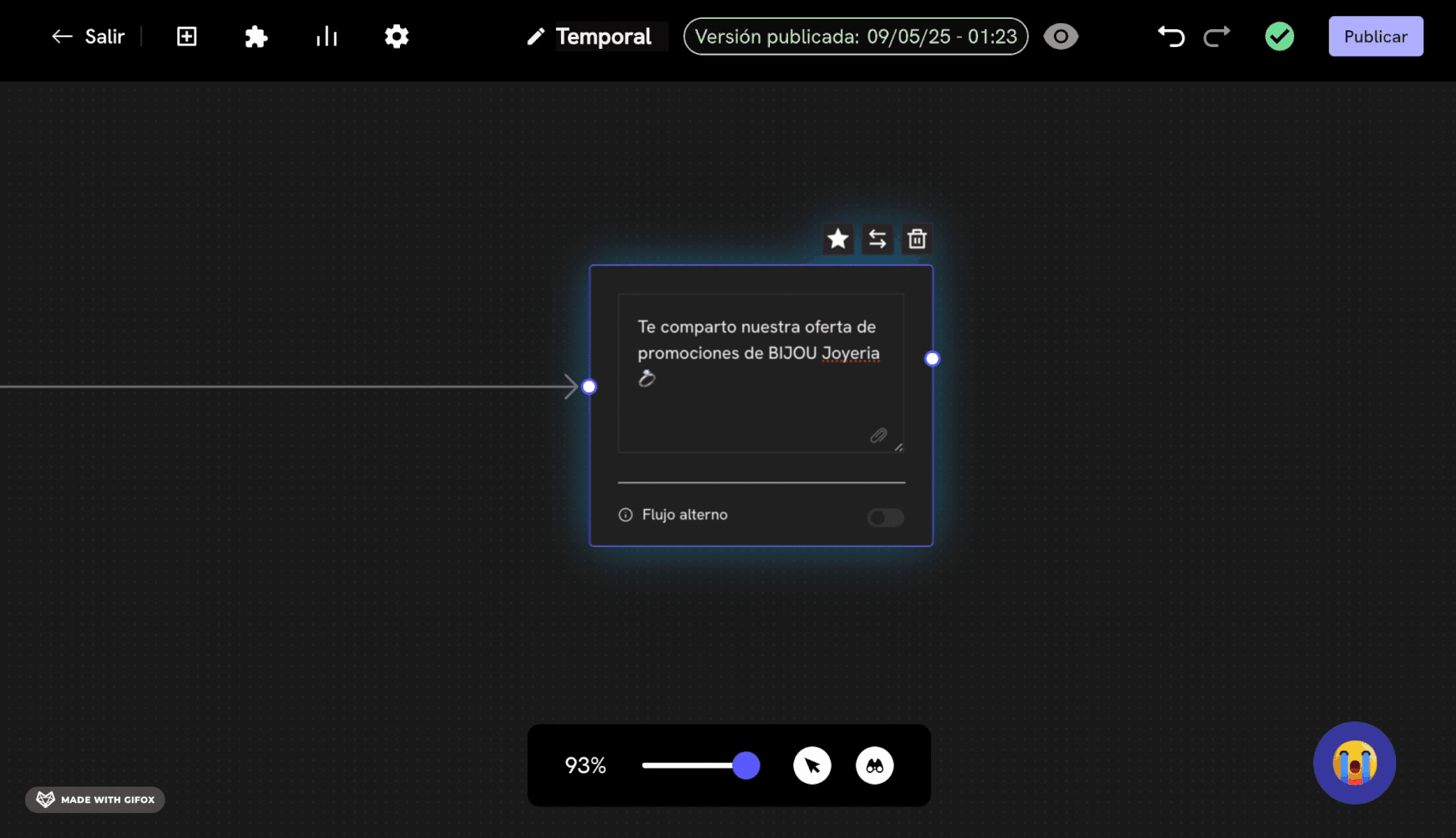
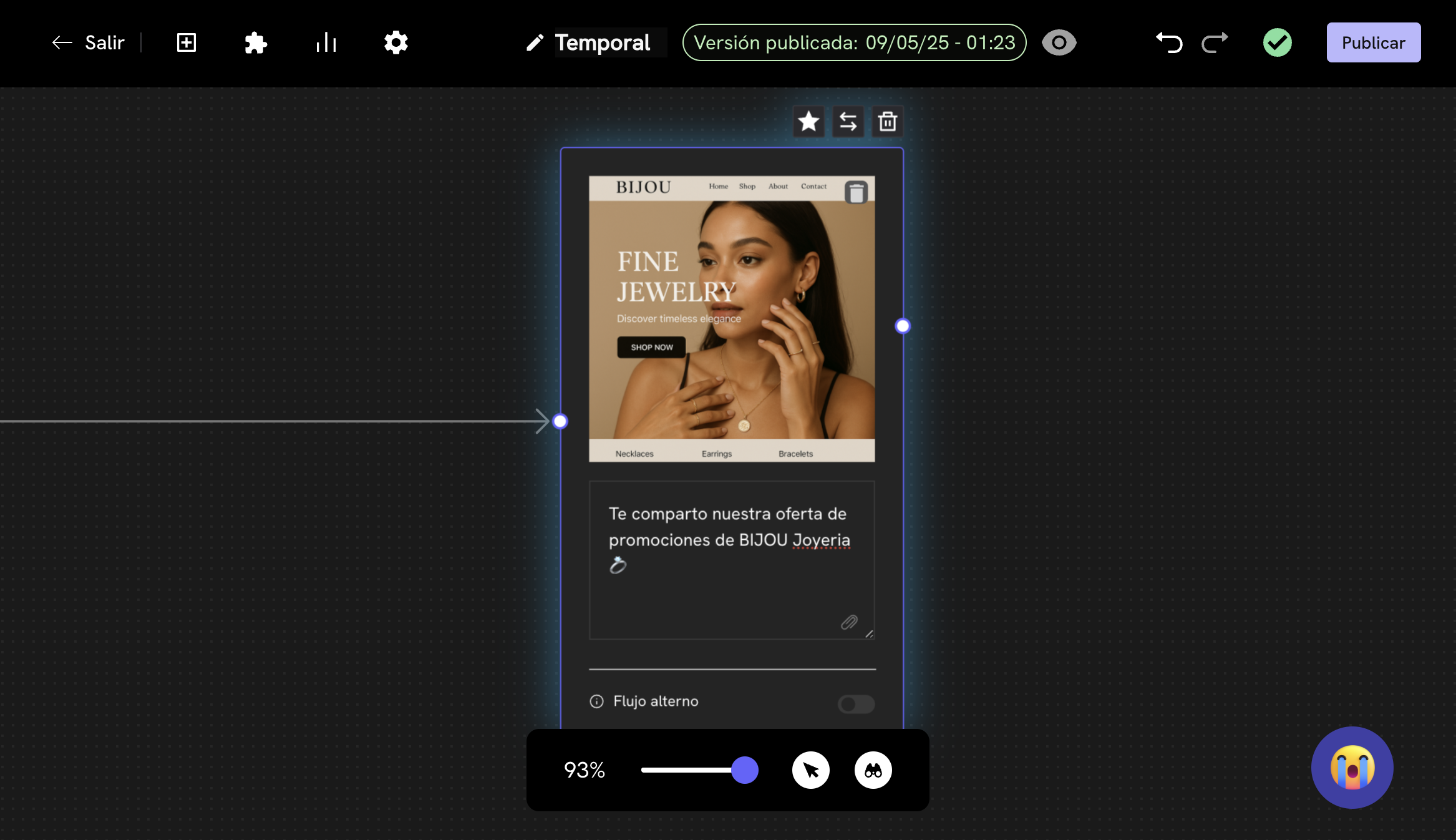
- Dirígete al nodo de la conversación donde quieras adjuntar el multimedia.
- Has click en el botón Adjuntar .
- Vas a escoger la opción Variable.
- Esto abrirá un modal donde podrás definir el nombre de la variable. En nuestro ejemplo, la vamos a llamar
media_url. Esta variable es unauser_session_key.
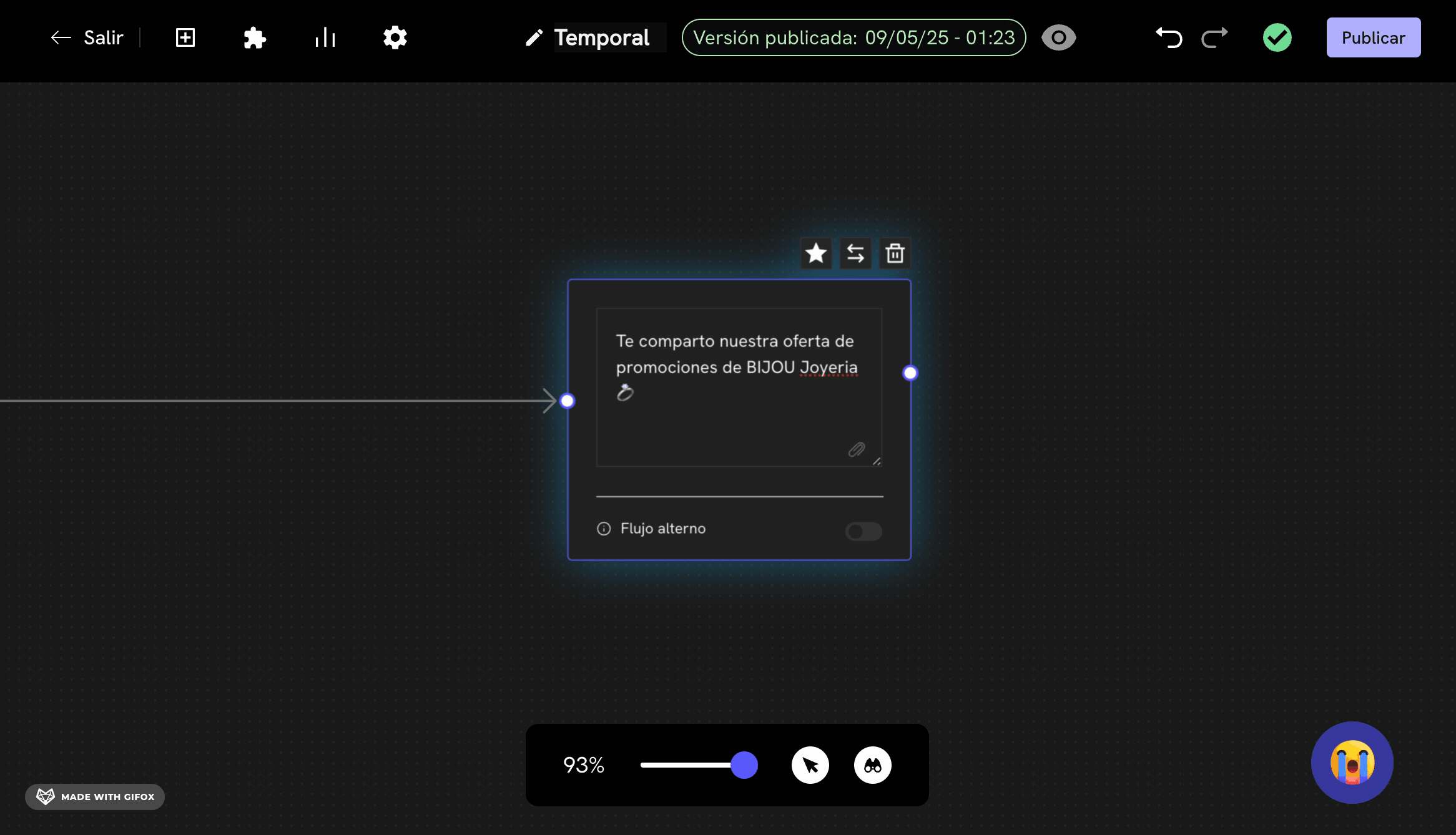
- ¡Listo! Ahora, esta variable (en nuestro caso
media_url) va a esperar la URL de la imagen, video, audio o archivo adjunto que quieras adjuntar.
La URL de la imagen, video, audio o archivo adjunto debe ser una URL pública. Para revisar si es una URL pública, puedes abrirla en tu navegador. Si puedes ver el contenido, entonces es una URL pública.
¿Cómo se maneja esta variable?
Tienes las siguientes opciones para manejar esta variable:1
Opción 1: Despliegue por CSV de tu flujo de conversación
En este caso, cuando subas un archivo CSV, el contenido de la columna
media_url debe ser la URL de la imagen, video, audio o archivo adjunto que quieras adjuntar. Esto te permitirá enviar la URL del archivo personalizada para cada usuario.Por ejemplo:| country_code | cellphone | name | media_url |
|---|---|---|---|
| 57 | 3132392346 | Felipe | https://example.com/image.jpg |
| 34 | 622902416 | Camila | https://example.com/video.mp4 |
Despliegue de flujo de conversación outbound
Aprende cómo enviar una conversación outbound.
2
Opción 2: Despliegue por API
En este caso, cuando hagas una llamada a la API de Treble, debes enviar el contenido de la variable
media_url en el cuerpo de la llamada. Esta variable hará parte de los user_session_keys que se envían en la llamada.Por ejemplo:Desplegar flujo de conversación por API
Aprende cómo desplegar un flujo de conversación por API.
3
Opción 3: En la respuesta de un webhook
En este caso, cuando hagas una llamada a un webhook, y antes de llegar al nodo de la conversación con el nodo que tiene la variable
media_url, puedes llamar a un webhook, y en la respuesta de este webhook, puedes enviar la URL de la imagen, video, audio o archivo adjunto que quieras adjuntar.Respuesta de un webhook
Puedes agregar la URL de la imagen, video, audio o archivo adjunto en la respuesta de un webhook mediante los
user_session_keys.¡Listo! Ahora puedes adjuntar multimedia de forma dinámica en tus conversaciones.